
-
خانهخانه
-
مقالاتمقالات
-
فروشگاهفروشگاه
-
طراحی سایتطراحی سایت
-
درباره مادرباره ما
-
حمایت از ماحمایت از ما
-
ارتباط با ماارتباط با ما

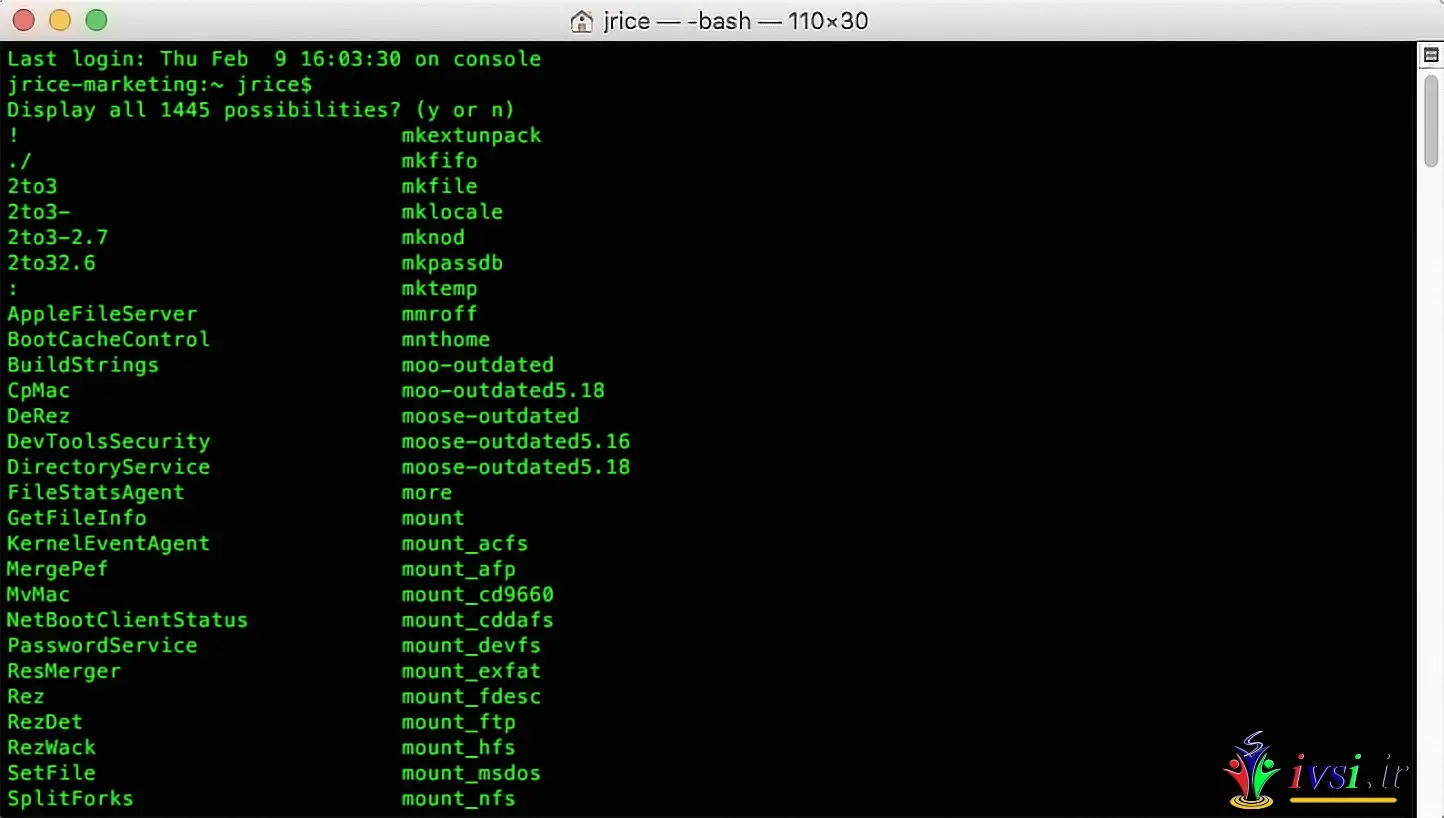
اگر این مقاله را دوست دارید، لطفا آن را با دوستان خود به اشتراک بگذارید.
در این مقاله از ایوسی، به بررسی و آموزش در مورد فرمان SSH در سیستم عامل MacOS خواهیم پرداخت. SSH یا Secure Shell یک پروتکل امنیتی است که برای اتصال به سرورها و انتقال اطلاعات از طریق شبکه استفاده میشود. با استفاده از این پروتکل، میتوانید به صورت امن و رمزنگاری شده به سرورها و دستگاههای دیگر متصل شوید.
مرتبط: معرفی ۲۰ دستور قدرتمند در Mac Terminal
برای استفاده از فرمان SSH در MacOS، نیاز به نصب OpenSSH دارید. برای نصب این بسته، میتوانید از مدیر بسته Homebrew استفاده کنید. اگر Homebrew را ندارید، میتوانید آن را با دستور زیر نصب کنید:
/bin/bash -c "$(curl -fsSL https://raw.githubusercontent.com/Homebrew/install/HEAD/install.sh)"
سپس با استفاده از دستور زیر، OpenSSH را نصب کنید:
brew install openssh
بعد از نصب OpenSSH، میتوانید از فرمان SSH برای اتصال به سرورها و دستگاههای دیگر استفاده کنید. دستور عمومی برای اتصال به یک سرور به صورت زیر است:
ssh [نامکاربری]@[آدرس-IP-یا-نام-دامنه]
مثلاً برای ورود به سرور با آدرس IP ۱۹۲.۱۶۸.۱.۱۰۰ و نام کاربری “user1″، دستور زیر را اجرا کنید:
ssh user1@192.168.1.100
در صورتی که از یک پورت غیر استاندارد برای SSH استفاده میکنید، میتوانید با استفاده از پارامتر “-p”، شماره پورت را مشخص کنید. برای مثال، اگر شماره پورت شما ۲۲۲۲ است، دستور زیر را اجرا کنید:
ssh -p 2222 user1@192.168.1.100
برای افزایش امنیت و راحتی در استفاده از SSH، میتوانید از کلیدهای SSH استفاده کنید. این کلیدها از جفت کلید خصوصی و عمومی تشکیل شدهاند و به شما امکان میدهند بدون وارد کردن رمز عبور، به سرورها و دستگاههای دیگر متصل شوید. برای ایجاد جفت کلید SSH، از دستور زیر استفاده کنید:
ssh-keygen
سپس محل ذخیره سازی کلیدها را وارد کنید. پیشفرض این مسیر "/Users/[نام-کاربری]/.ssh/id_rsa" است. سپس میتوانید برای محل ذخیره سازی کلید عمومی، عبارت Enter را بزنید. حالا با دستور زیر، کلید عمومی را به سرور مقصد انتقال دهید:
ssh-copy-id [نامکاربری]@[آدرس-IP-یا-نام-دامنه]
مثلاً برای انتقال کلید عمومی به سرور با آدرس IP ۱۹۲.۱۶۸.۱.۱۰۰ و نام کاربری “user1″، دستور زیر را اجرا کنید:
ssh-copy-id user1@192.168.1.100
حالا میتوانید بدون وارد کردن رمز عبور به سرور متصل شوید.
برای تنظیمات پیشرفته SSH در MacOS، میتوانید فایل تنظیمات “/etc/ssh/sshd_config” را ویرایش کنید. برای این کار، از ویرایشگر متنی مانند nano یا vi استفاده کنید. بعد از اعمال تغییرات، سرویس SSH را مجدداً راهاندازی کنید. بعضی از تنظیمات مهم SSH عبارتند از: – تنظیمات رمزنگاری: میتوانید نوع رمزنگاری را تغییر دهید و از رمزنگاری قویتری مانند AES استفاده کنید. – تنظیمات اتصال: میتوانید پورت استاندارد SSH را تغییر دهید و یا اتصالات را به آیپیهای خاصی محدود کنید. – تنظیمات حفاظت از حریم خصوصی: میتوانید تعداد و تعداد مجاز اتصالات همزمان را محدود کنید و یا زمان تنظیم شده برای عدم فعالیت را تعیین کنید.
در این مقاله، به بررسی و آموزش در مورد فرمان SSH در سیستم عامل MacOS پرداختیم. از این فرمان برای اتصال به سرورها و دستگاههای دیگر استفاده میشود. همچنین، با استفاده از کلیدهای SSH میتوانید به صورت امن و بدون وارد کردن رمز عبور به سرورها متصل شوید. با تنظیمات پیشرفته SSH، میتوانید امنیت و حفاظت از حریم خصوصی خود را بهبود دهید.
مرتبط: دستور ssh در لینوکس کالی: اتصال رمزگذاری شده امن بین دو میزبان
اگر این مقاله را دوست دارید، لطفا آن را با دوستان خود به اشتراک بگذارید.

![دانلود کتاب: فضای مجازی و سلامت روانی [راهکارهای بهبود روانشناختی در دنیای آنلاین]](https://ivsi.ir/wp-content/uploads/2023/05/virtual-space-and-mental-health-book-300x300.webp)



